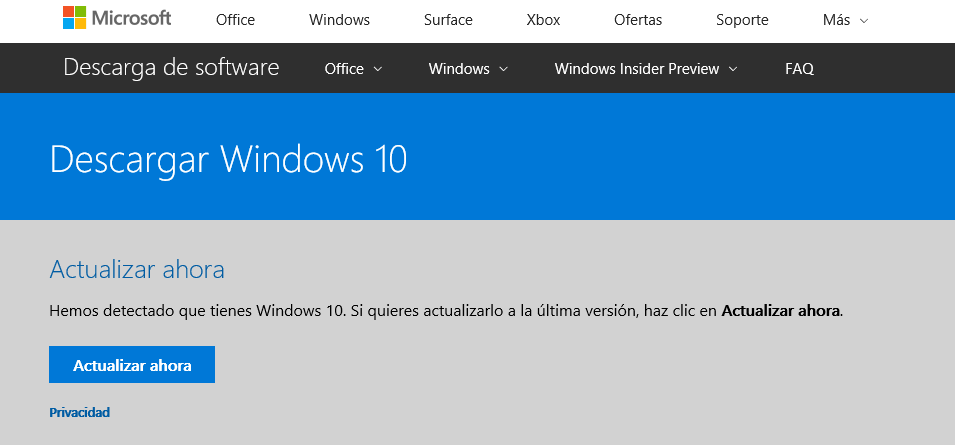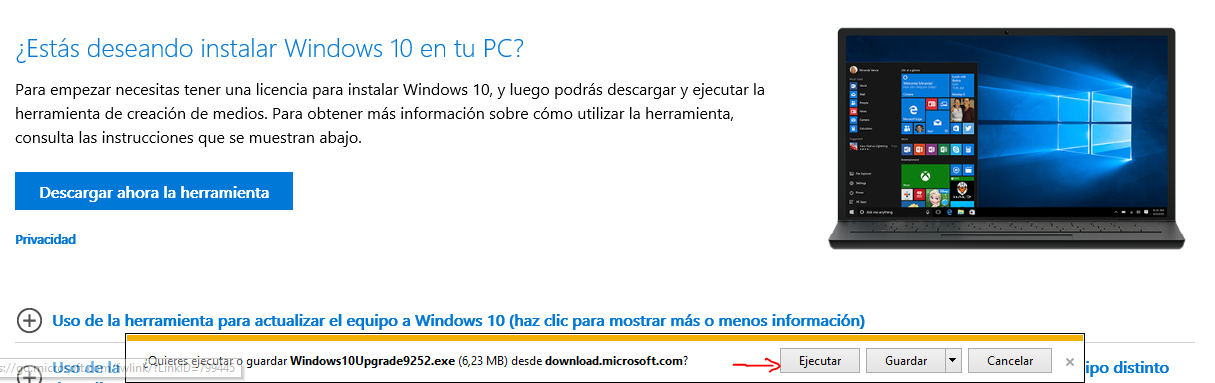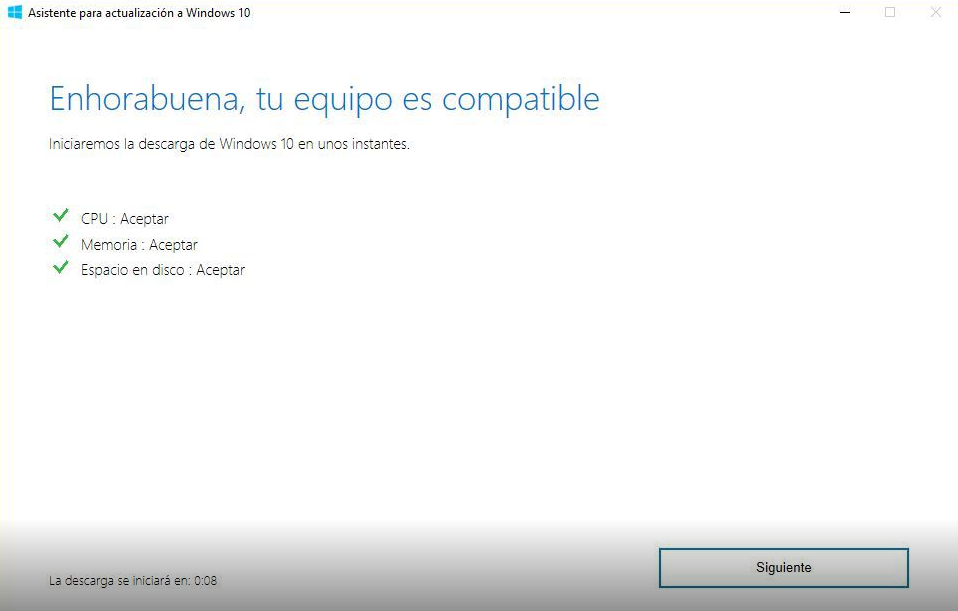La nueva actualización de WIndows 10 ya está disponible y gran cantidad de usuarios ya la están disfrutando. Con este sistema operativo Microsoft ha decidido realizar dos grandes actualizaciones, aproximadamente cada 6 meses. En ellas introducirá nuevas características, mejoras, modificaciones, que harán más atractivo el uso del sistema operativo. Pero hay factores que pueden hacer que la llegada de la actualización a nuestro dispositivo se domore. Por eso, aquí mostramos como actualizar a Windows 10 Fall Creators Update sin esperar a que nos llegue el momento.
Y es que son varios los factores que pueden hacer que esta actualización se demore. Entre ellas están lo moderno de nuestro hardware o que los fabricantes lancen sus controladores actualizados al mercado.
Por supuesto, el primer paso que hacemos para ver si tenemos disponible la actualización es ir a Windows Update y comprobar la existencia de la misma. Para usar este método, iremos a Configuración/Actualización y Seguridad/Windows Update. Si no aparece, tendremos que esperar a su publicación para nuestro equipo.
Pero si vemos que pasa el tiempo y nuestra actualización no llega o no queremos esperar, podemos utilizar una herramienta de Microsoft para actualizar nuestro equipo. Esto es a través del «Asistente de Actualizaciones» que se puede descargar de la web del gigante de Redmon.
Es un sencillo asistente que, primero, verificará si nuestro equipo cumple los requisitos para la actualización a nivel de hardware comprobando microprocesador, memoria RAM, disco duro y tarjeta gráfica. Tras la verificación, procederá a descargar y comprobar la actualización, y tras reiniciar aplicar la actualización. El proceso se demorará más o menos tiempo dependiendo de las características de nuestro hardware, sobre todo será más rápida en caso de disponer de un disco duro SSD.
Si desea aplicar la actualización ya, pulse aquí para descargarla.
Si damos a «Actualizar ahora» comenzará todo el proceso, comenzando, por la descarga o ejecución del pequeño programa que nos permitirá iniciar el proceso.
A continuación, como hemos dicho realizará el análisis y verificación de compatibilidad del hardware, para continuar con la descarga y comprobación de la misma.
A partir de ahora ya sólo queda ser un poco paciente y esperar a la descarga y actualización del sistema tras reiniciar. Así, podremos disfrutar de las nuevas características y novedades de la nueva actualización de Microsoft para Windows 10.
Si desea que le ayudemos en este proceso o desea conocer más sobre las nuevas características de Windows 10 con la Fall Crestors Update aplicada, póngase en contacto con nosotros o esté atento a las nuevas publicaciones en nuestra web pues seguiremos ampliando información sobre esta actualización.